Brother DCP-J152W, DCP-J172W, DCP-J552DW, DCP-J752DW, MFC-J470DW Web Connection Guide [es]
...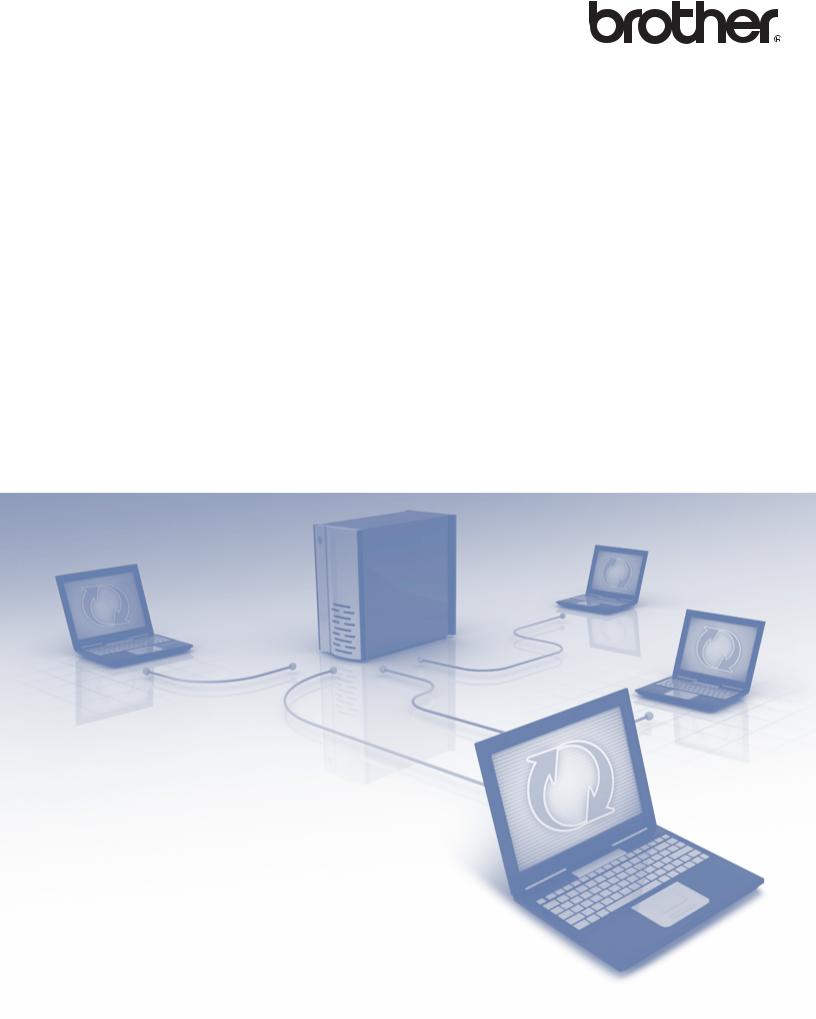
Guía de Web Connect
Versión 0
SPA
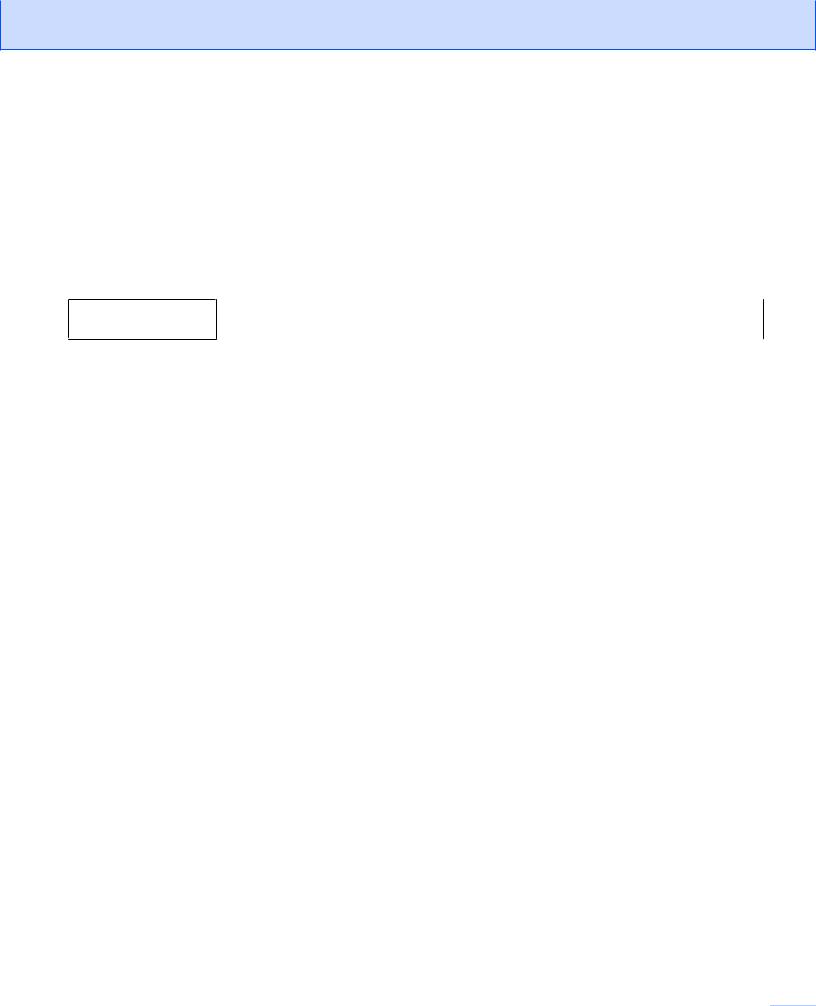
Modelos aplicables
Esta Guía del usuario corresponde a los modelos siguientes: DCP-J152W/J172W/J552DW/J752DW, MFC-J470DW/J475DW/J650DW/J870DW
Definición de las notas
A lo largo de esta Guía del usuario se utiliza el siguiente estilo de nota:
NOTA
Las notas le indican cómo responder ante situaciones que pueden presentarse, ofreciendo consejos sobre cómo funcionará cada operación con otras funciones.
Marcas comerciales
El logotipo de Brother es una marca comercial registrada de Brother Industries, Ltd. Brother es una marca comercial de Brother Industries, Ltd.
Flickr y el logotipo de puntos de Flickr son marcas comerciales y/o marcas comerciales registradas de Yahoo! Inc.
Google Drive y Picasa Web Albums son marcas comerciales de Google Inc. El uso de estas marcas está sujeto a Autorizaciones de Google.
Evernote y el logotipo del elefante de Evernote son marcas comerciales de Evernote Corporation y se utilizan bajo licencia.
Microsoft, Windows y Windows Vista son marcas comerciales registradas o marcas comerciales de Microsoft Corporation en Estados Unidos y/u otros países.
Macintosh es una marca comercial de Apple Inc., registrada en Estados Unidos y otros países.
Todas las empresas cuyos programas de software se mencionan en el presente manual cuentan con un Contrato de licencia de software específico para sus programas patentados.
Todos los nombres comerciales y nombres de productos de empresas que aparecen en productos Brother, documentos asociados y cualquier otro material son marcas comerciales o marcas comerciales registradas de estas respectivas empresas.
NOTA IMPORTANTE
Visite Brother Solutions Center en http://solutions.brother.com/ y haga clic en Manuales desde la página correspondiente a su modelo para descargar el resto de manuales, incluyendo la Guía de configuración rápida y la Guía del usuario (Guías del usuario), para su modelo.
No todos los modelos están disponibles en todos los países.
Para usuarios de DCP: esta documentación es para los modelos MFC y DCP. Donde se mencione ‘MFC’ en esta Guía del usuario, sustituya ‘MFC-xxxx’ por ‘DCP-xxxx’.
Los nombres de teclas del panel y los mensajes LCD para EE. UU. se muestran entre corchetes. ©2013 Brother Industries, Ltd. Todos los derechos reservados.
i
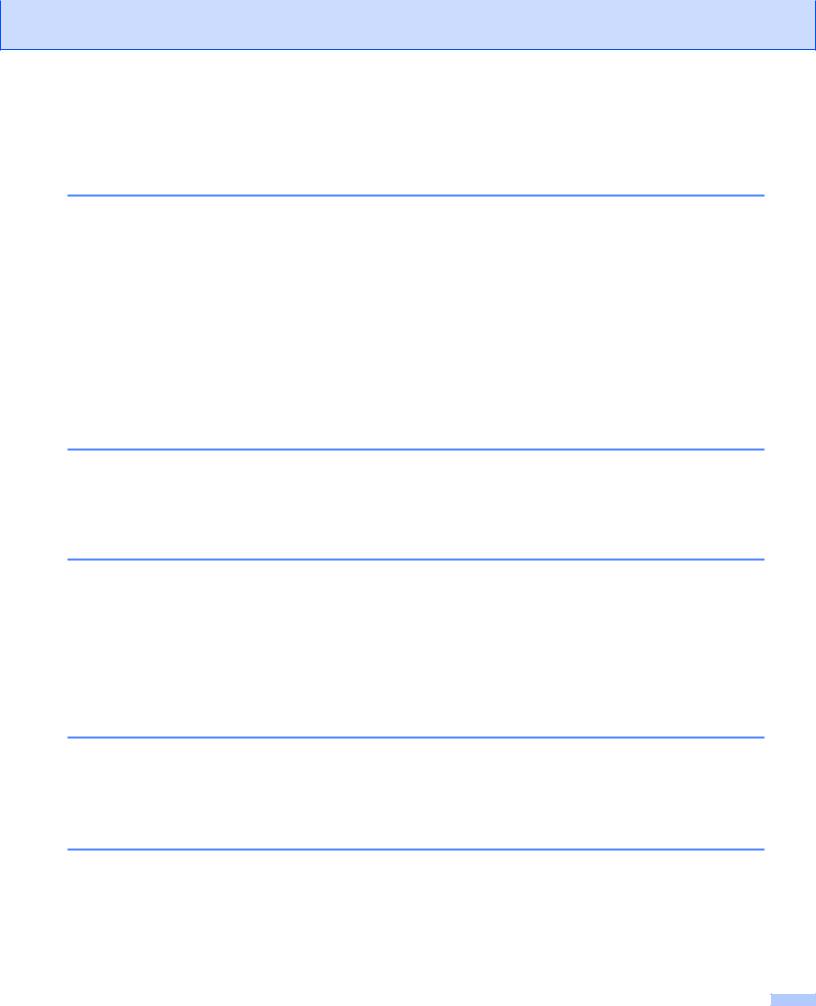
Tabla de contenido |
|
|
1 |
Introducción |
1 |
|
Brother Web Connect .............................................................................................................................. |
1 |
|
Servicios accesibles ................................................................................................................................ |
1 |
|
Condiciones de uso de Brother Web Connect ......................................................................................... |
4 |
|
Cuenta de servicio ............................................................................................................................. |
4 |
|
Conexión a Internet ........................................................................................................................... |
4 |
|
Instalación de MFL-Pro Suite ............................................................................................................ |
4 |
|
Ajustes del servidor proxy ................................................................................................................. |
4 |
|
Configurar Brother Web Connect ............................................................................................................ |
7 |
|
Descripción paso a paso ................................................................................................................... |
7 |
|
Cómo crear una cuenta en cada uno de los servicios deseados ...................................................... |
8 |
|
Cómo solicitar acceso para Brother Web Connect ............................................................................ |
8 |
|
Cómo registrar y eliminar cuentas en el equipo .............................................................................. |
10 |
|
Configurar Brother Web Connect (para Brother CreativeCenter) .................................................... |
16 |
2 |
Escanear y cargar |
17 |
|
Escanear y cargar documentos ............................................................................................................. |
17 |
|
Cómo cambiar los ajustes de escaneado ........................................................................................ |
20 |
|
Cargar un documento desde un dispositivo de memoria externo (Para DCP-J552DW/J752DW, |
|
|
MFC-J650DW/J870DW) ..................................................................................................................... |
24 |
3 |
Descargar, imprimir y guardar |
26 |
|
Descargar e imprimir documentos (Para DCP-J172W/J552DW/J752DW, MFC-J650DW/ |
|
|
J870DW) ............................................................................................................................................. |
26 |
|
Para Picasa Web Albums™, Flickr®, Facebook, Google Drive™, Evernote®, Dropbox, |
|
|
SkyDrive® y Box .......................................................................................................................... |
27 |
|
Para Brother CreativeCenter (no está disponible en algunos países) ........................................... |
30 |
|
Cómo cambiar los ajustes de impresión .......................................................................................... |
33 |
|
Descargar y guardar un documento en un dispositivo de memoria externo (Para DCP-J552DW/ |
|
|
J752DW, MFC-J650DW/J870DW) ..................................................................................................... |
35 |
4 |
Delinear, escanear, copiar o cortar |
38 |
|
Escanear, copiar y cortar partes de documentos .................................................................................. |
38 |
|
Cómo delinear y escanear un documento ....................................................................................... |
39 |
|
Cómo copiar o cortar una sección delineada .................................................................................. |
44 |
5 |
Imprimir y escanear notas (Para DCP-J172W/J552DW/J752DW, MFC-J650DW/ |
|
|
J870DW) |
47 |
|
Imprimir y escanear notas ..................................................................................................................... |
47 |
|
Imprimir plantillas de notas y carpetas ............................................................................................ |
48 |
|
Cómo escanear notas ..................................................................................................................... |
51 |
ii
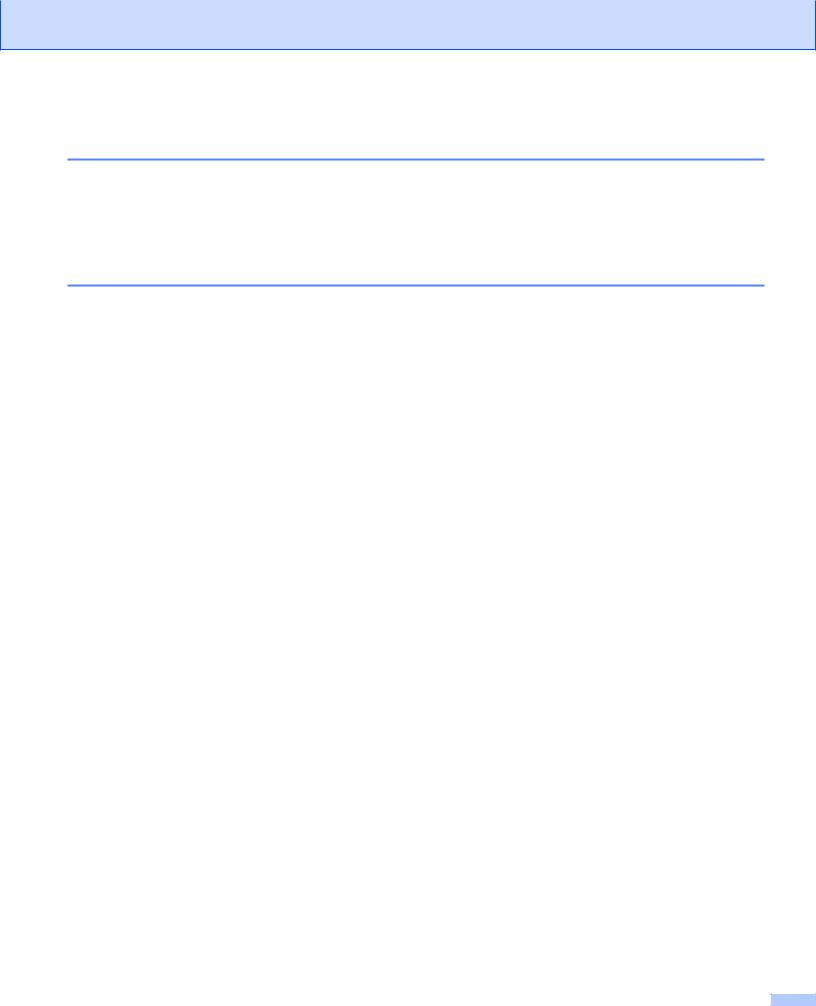
6 |
Ajustes de accesos directos (Para DCP-J552DW/J752DW, MFC-J650DW/ |
|
|
J870DW) |
54 |
|
Crear accesos directos de Web Connect .............................................................................................. |
54 |
|
Cómo modificar los accesos directos .............................................................................................. |
55 |
|
Cómo editar los nombres de los accesos directos .......................................................................... |
55 |
|
Cómo eliminar accesos directos ...................................................................................................... |
55 |
|
Cómo utilizar un acceso directo ...................................................................................................... |
56 |
A |
Solución de problemas |
57 |
|
Mensajes de error .................................................................................................................................. |
57 |
iii
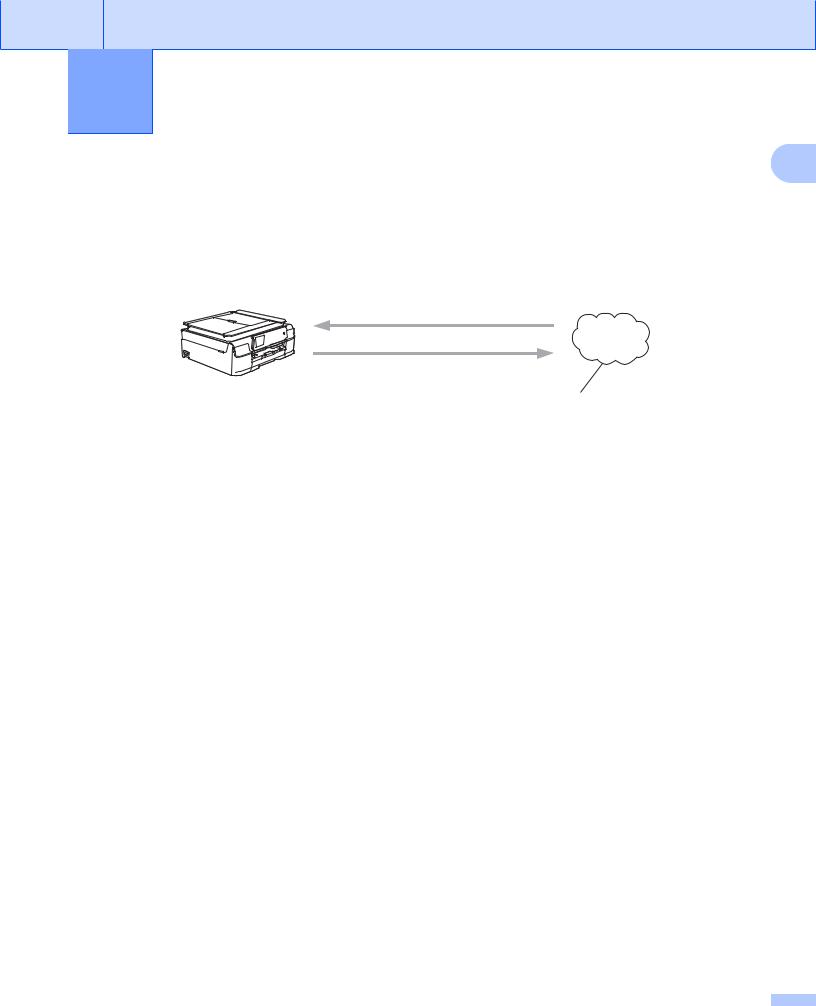

 1 Introducción
1 Introducción
Brother Web Connect |
1 |
|
Ciertos sitios web proporcionan servicios que permiten a los usuarios cargar y visualizar imágenes y archivos en el sitio web. El equipo Brother le permite escanear imágenes y cargarlas en estos servicios y, además, descargar e imprimir imágenes que ya han sido cargadas en estos servicios.
Impresión
1
Escaneado
Servicios web
1 Fotografías, imágenes, documentos y otros archivos
Servicios accesibles
Puede acceder desde su equipo Brother a los siguientes servicios:
Picasa Web Albums™
Picasa Web Albums™ es un servicio para compartir fotografías en línea. Puede cargar imágenes, organizarlas en álbumes y compartirlas con otros usuarios.
URL: http://picasaweb.google.com/
Google Drive™
Google Drive™ es un servicio para compartir y editar documentos en línea. URL: http://drive.google.com/
Flickr®
Flickr® es un servicio para compartir fotografías en línea. Puede cargar imágenes, organizarlas en álbumes y compartirlas con otros usuarios.
URL: http://www.flickr.com/
Facebook es un servicio de red social que también permite cargar imágenes y compartirlas con otros usuarios.
URL: http://www.facebook.com/
Evernote®
Evernote® es un servicio de gestión y almacenamiento de archivos en línea. URL: http://www.evernote.com/
1
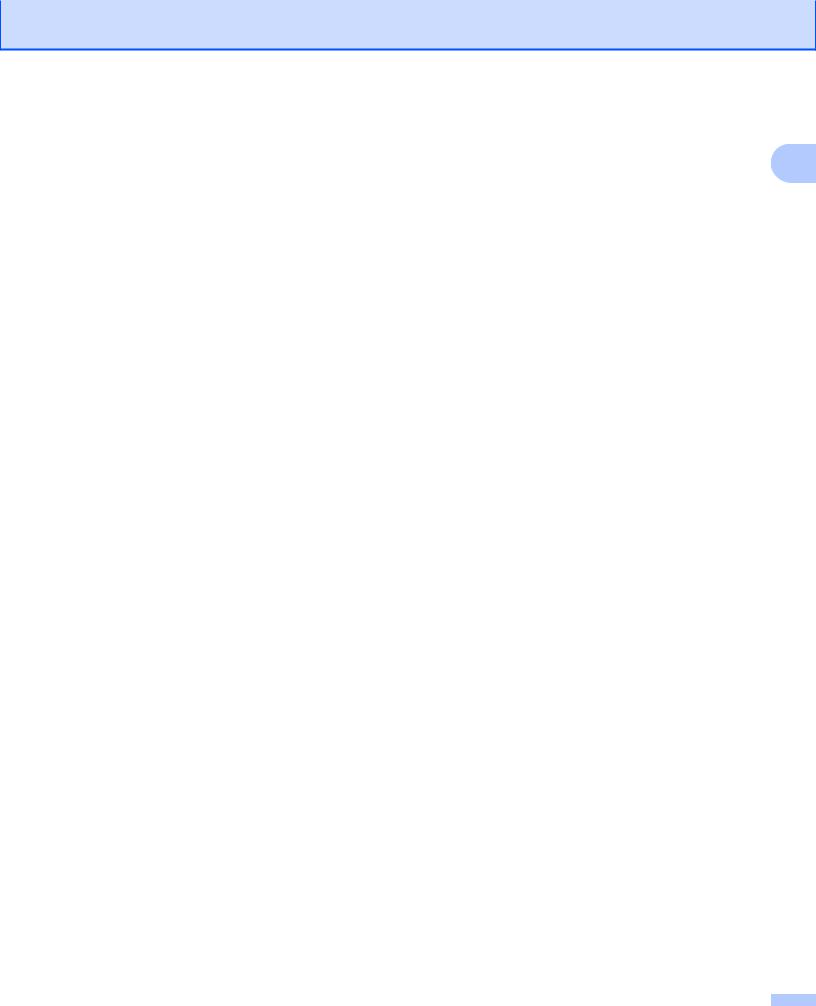
Introducción
Dropbox
Dropbox es un servicio para almacenar, compartir y sincronizar archivos en línea. |
1 |
|
URL: http://www.dropbox.com/ |
||
|
SkyDrive®
SkyDrive® es un servicio para gestionar, compartir y almacenar archivos en línea. URL: http://skydrive.live.com/
Box
Box es un servicio para compartir y editar documentos en línea. URL: http://www.box.com/
Brother CreativeCenter (no está disponible en algunos países)
Brother CreativeCenter es un servicio que le permite descargar diversas plantillas para imprimir, como tarjetas de felicitación, folletos y calendarios.
2
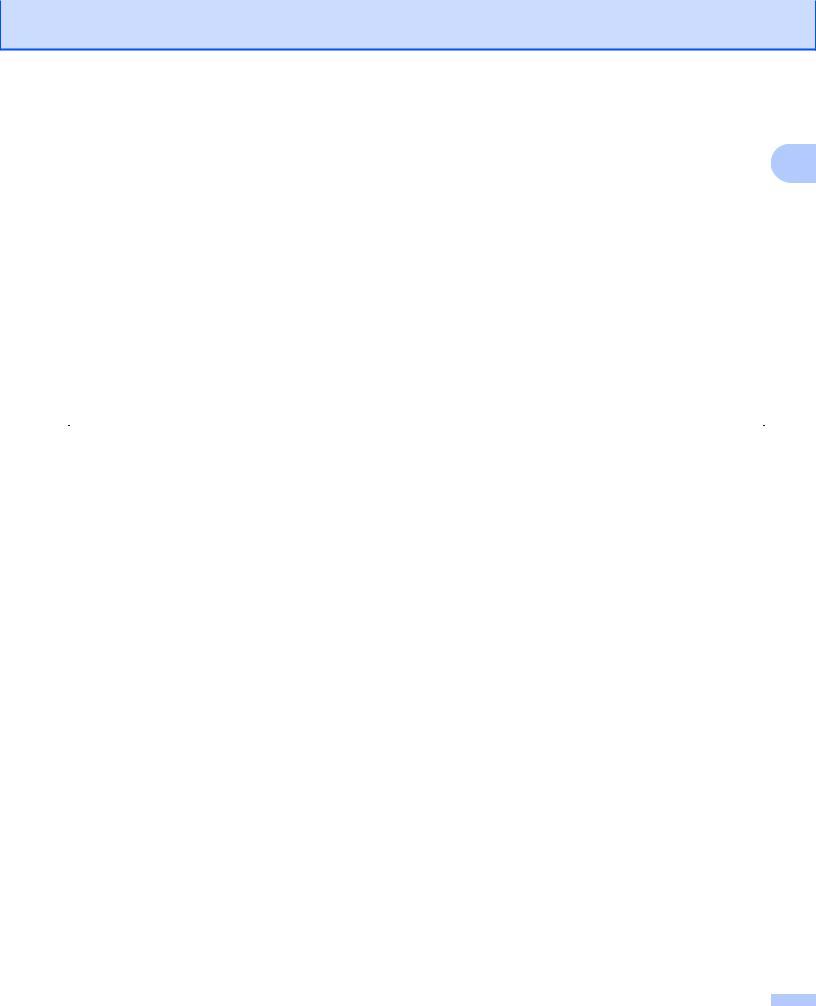
Introducción
Para obtener más información sobre cualquiera de estos servicios, consulte el sitio web del servicio correspondiente.
En la siguiente tabla se describe qué tipo de archivos pueden utilizarse con cada función Brother Web |
1 |
|||||||
Connect: |
|
|
|
|
|
|
|
|
|
|
|
|
|
|
|
|
|
|
|
|
|
|
Google Drive™ |
|
|
|
|
|
|
Picasa Web Albums™ |
|
Evernote® |
|
|
|
|
Servicios accesibles |
|
Flickr® |
|
Dropbox |
|
Brother CreativeCenter |
|
|
|
|
|
SkyDrive® |
|
|
|
|
|
|
|
|
|
Box |
|
|
|
|
Descargar e imprimir |
|
JPEG |
|
JPEG/PDF/doc/docx/ |
|
○ (Solo impresión) |
|
|
imágenes o guardarlas en |
|
|
|
|
|||
|
|
|
xls/xlsx/ppt/pptx |
|
|
|||
|
soportes |
|
|
|
|
|
|
|
|
|
|
|
|
|
|
|
|
|
Cargar imágenes |
|
JPEG |
|
JPEG/PDF/docx/xlsx/pptx |
- |
|
|
|
escaneadas |
|
|
|
||||
|
|
|
|
|
|
|
|
|
|
Cargar imágenes |
|
JPEG |
|
JPEG |
- |
|
|
|
guardadas en soportes |
|
|
|
||||
|
|
|
|
|
|
|
|
|
3
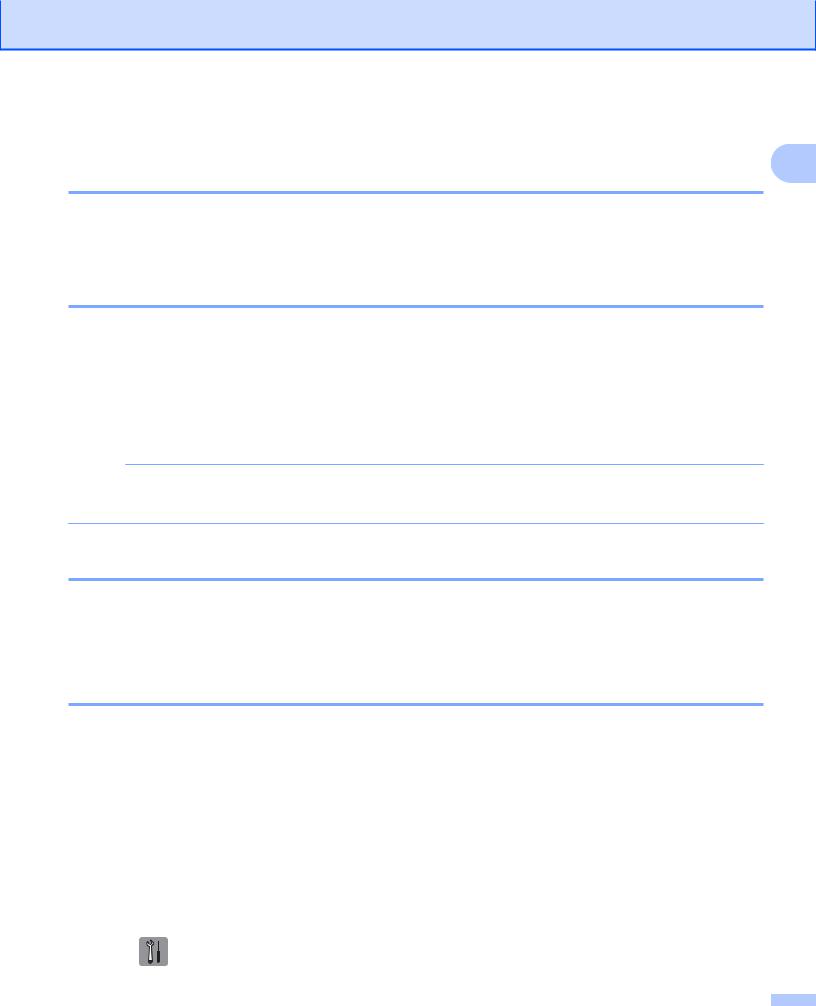
Introducción
Condiciones de uso de Brother Web Connect
Cuenta de servicio |
1 |
|
Para utilizar Brother Web Connect, es necesario tener una cuenta en el servicio deseado. Si todavía no tiene una cuenta, utilice un ordenador para acceder al sitio web del servicio y cree una cuenta.
No es necesario que cree una cuenta si utiliza Brother CreativeCenter.
Conexión a Internet
Para utilizar Brother Web Connect, el equipo Brother tiene que conectarse a una red que tenga acceso a Internet, ya sea a través de una conexión cableada o a través de una conexión inalámbrica. Para obtener más información sobre la conexión y la configuración del equipo, consulte la Guía de configuración rápida que se incluye con el equipo.
En las configuraciones de red que utilicen un servidor proxy, el equipo también tendrá que configurarse para poder utilizar un servidor proxy (consulte Ajustes del servidor proxy uu página 4). Si tiene dudas, consulte al administrador de red.
NOTA
Un servidor proxy es un ordenador que sirve de intermediario entre Internet y ordenadores que no tengan una conexión directa a Internet.
Instalación de MFL-Pro Suite
Para la instalación inicial de Brother Web Connect se necesita un ordenador que tenga acceso a Internet y Brother MFL-Pro Suite instalado. Siga los pasos indicados en la Guía de configuración rápida para instalar MFL-Pro Suite (desde el CD-ROM de instalación suministrado) y configurar el equipo para que pueda imprimir a través de la red inalámbrica o cableada.
Ajustes del servidor proxy
Si la red utiliza un servidor proxy, la siguiente información del servidor proxy debe configurarse en el equipo. Si tiene dudas, consulte al administrador de red.
Dirección del servidor proxy
Número de puerto
Nombre de usuario
Contraseña
Para obtener más información sobre la introducción de texto en la pantalla LCD, consulte la Guía de configuración rápida que se incluye con el equipo.
Para DCP-J552DW/J752DW, MFC-J650DW/J870DW
a Pulse |
(Configurar (Configur.)). |
4
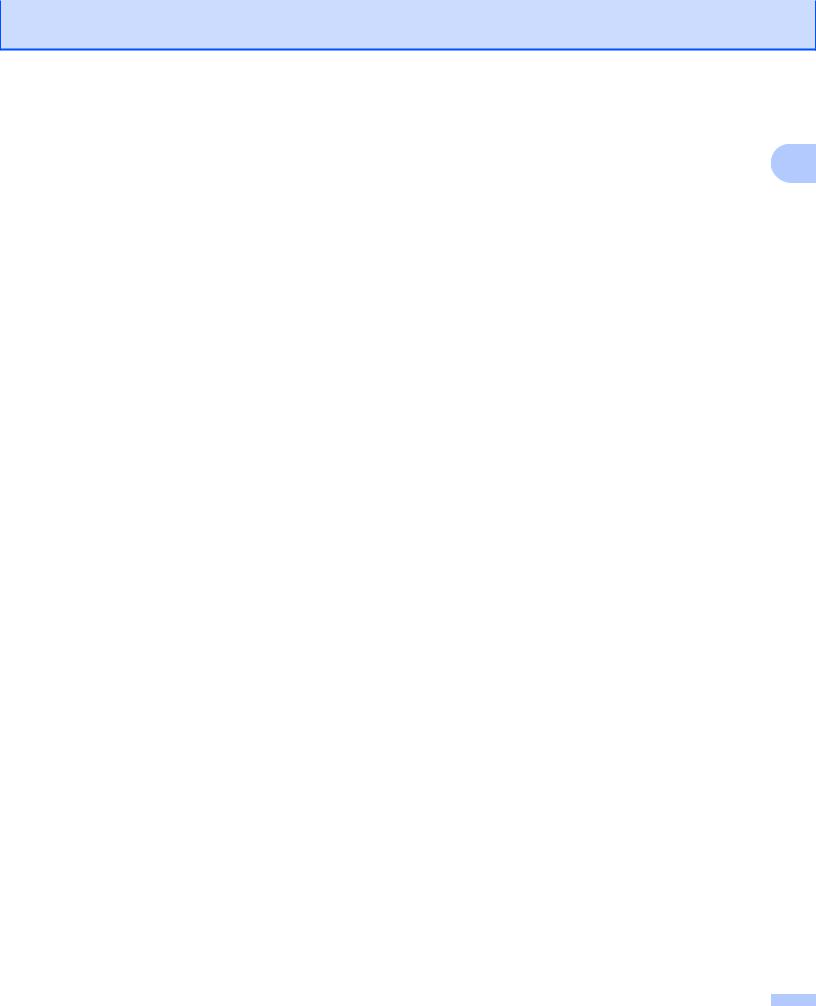
Introducción
b Pulse Todos ajus. (Tod. config.). |
|
c Pulse a o b para mostrar Red. |
1 |
Pulse Red.
d Pulse a o b para mostrar Ajustes de Web Connect (Configuración de conexión web). Pulse Ajustes de Web Connect (Configuración de conexión web).
e Pulse Ajustes proxy.
f Pulse a o b para mostrar Conexión proxy. Pulse Conexión proxy.
g Pulse Sí.
h Pulse la opción que desea configurar y, a continuación, introduzca la información del servidor proxy. Pulse OK.
i Pulse  .
.
Para DCP-J172W
a Pulse Config.
b Pulse s o t para mostrar Red. Pulse Red.
c Pulse s o t para mostrar Configuración de conexión web. Pulse Configuración de conexión web.
d Pulse Ajustes proxy.
e Pulse s o t para mostrar Conexión proxy. Pulse Conexión proxy.
f Pulse Sí.
g Pulse la opción que desea configurar y, a continuación, introduzca la información del servidor proxy. Pulse OK.
h Pulse  .
.
Para DCP-J152W, MFC-J470DW/J475DW a Pulse Menu (Menú).
b Pulse a o b para seleccionar Red. Pulse OK.
c Pulse a o b para seleccionar Web Connect Ajustes. Pulse OK.
5
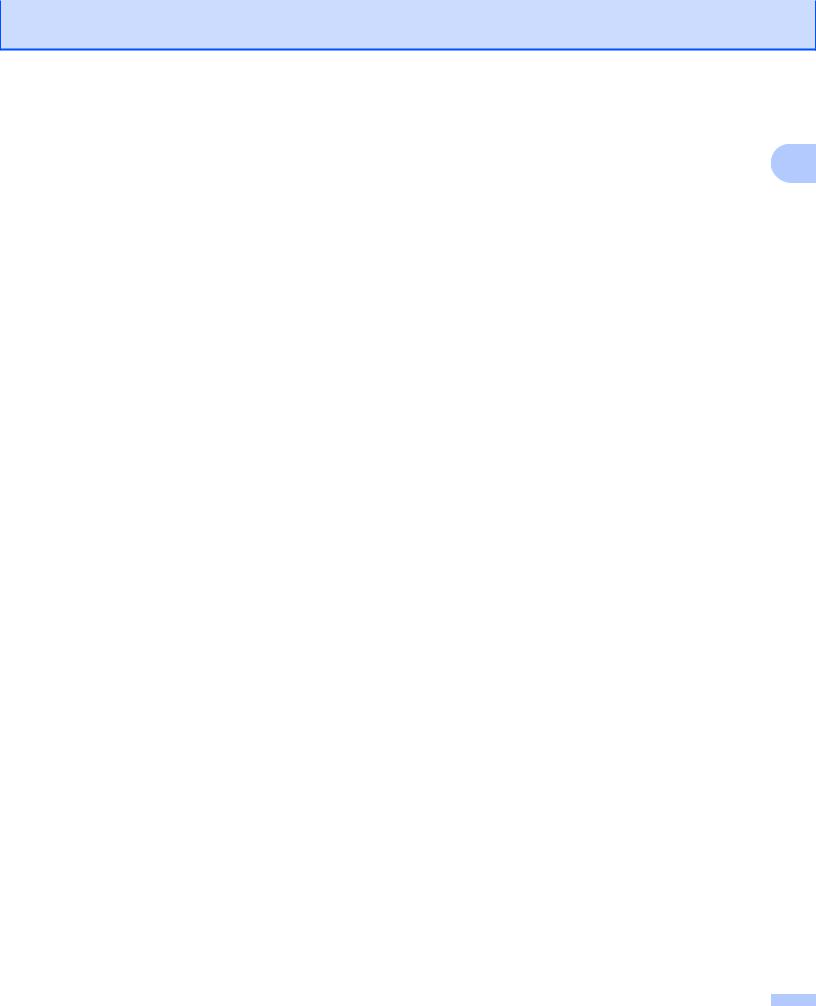
Introducción
d Seleccione Ajustes proxy y pulse OK. |
|
e Pulse a o b para seleccionar Conexión proxy. |
1 |
Pulse OK.
f Pulse a o b para seleccionar Sí. Pulse OK.
g Pulse Parar (Stop/Exit) (Detener/Salir).
6
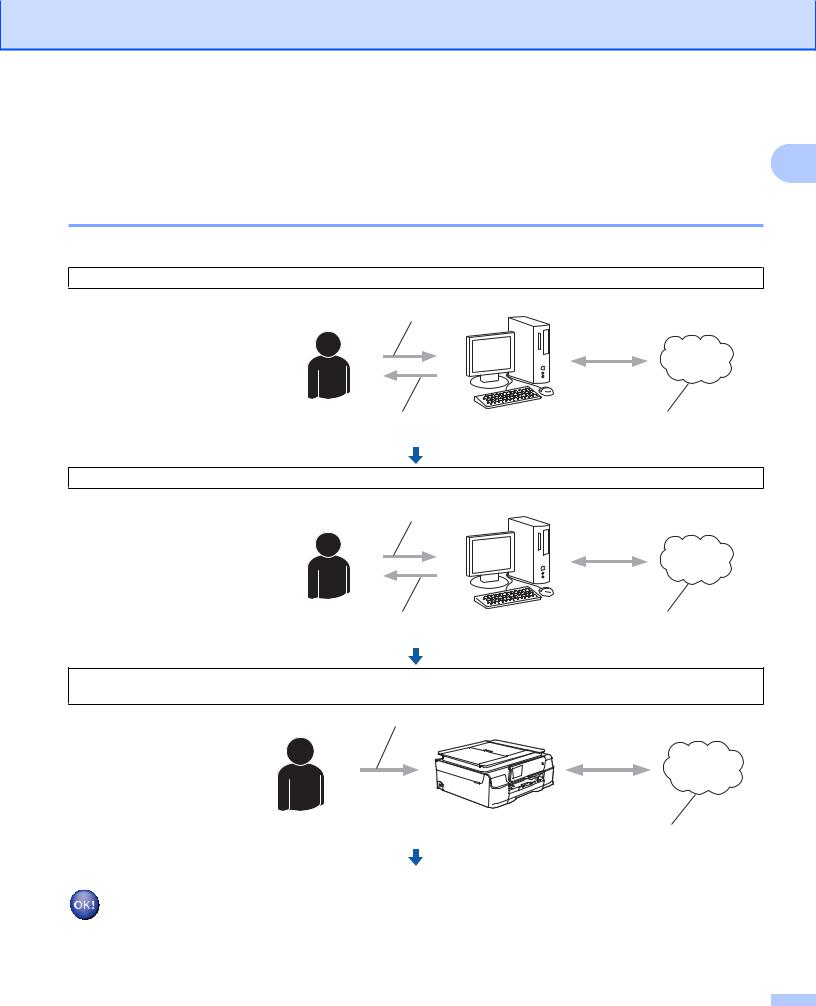
Introducción
Configurar Brother Web Connect
(Para Picasa Web Albums™, Flickr®, Facebook, Google Drive™, Evernote®, Dropbox, SkyDrive® y Box) |
1 |
Descripción paso a paso
Configure los ajustes mediante el procedimiento siguiente:
Paso 1: Cree una cuenta en el servicio deseado (consulte la página 8).
Acceda al sitio web del |
Registro del usuario |
|
servicio mediante un |
|
|
ordenador y cree una cuenta. |
|
|
(Si ya tiene una cuenta, no es |
|
|
necesario que cree una |
|
|
nueva). |
|
|
|
Obtenga una cuenta |
Servicios web |
Paso 2: Solicite acceso para Brother Web Connect (consulte la página 8).
Inicie el acceso de Brother
Web Connect mediante Introduzca la información de cuenta ordenador para obtener
una ID temporal.
Obtenga una ID temporal |
Página de la aplicación |
|
Brother Web Connect |
Paso 3: Registre (en el equipo) la información de la cuenta que sea necesaria para acceder a los servicios deseados (consulte la página 10).
Introduzca la ID temporal para habilitar el servicio en el equipo. Asigne a la cuenta un nombre, que servirá para identificarla en el equipo, e introduzca un PIN si lo considera necesario.
Introduzca la ID temporal
Servicios web
El equipo podrá acceder al servicio.
7
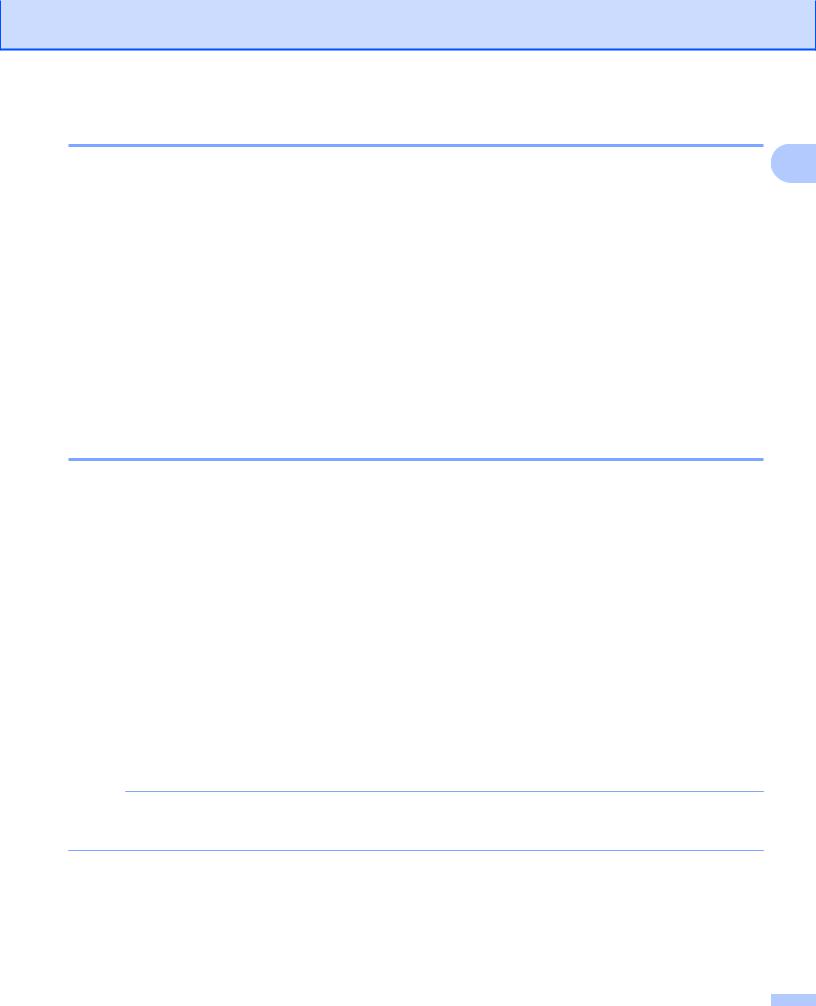
Introducción
Cómo crear una cuenta en cada uno de los servicios deseados
Con el fin de utilizar Brother Web Connect para acceder a los distintos servicios en línea, debe tener una |
1 |
|
cuenta en el servicio en línea que desea usar. Si todavía no tiene una cuenta, utilice un ordenador para |
|
|
acceder al sitio web del servicio y cree una cuenta. Después de haber creado una cuenta, inicie sesión y |
|
|
utilice la cuenta al menos una vez con un ordenador antes de utilizar la función Brother Web Connect. De lo |
|
|
contrario, es posible que no pueda acceder al servicio mediante Brother Web Connect. |
|
|
Si ya tiene una cuenta, no es necesario crear una nueva. |
|
|
Continúe con el procedimiento siguiente, Cómo solicitar acceso para Brother Web Connect |
|
|
uu página 8. |
|
|
NOTA |
|
|
|
|
|
No es necesario que cree una cuenta si va a utilizar el servicio como invitado. Solo puede utilizar ciertos |
|
|
servicios como invitado. Si el servicio que desea utilizar no tiene la opción de usuario invitado, deberá |
|
|
crear una cuenta. |
|
|
|
|
|
Cómo solicitar acceso para Brother Web Connect
Con el fin de utilizar Brother Web Connect para acceder a servicios en línea, primero tiene que solicitar acceso para Brother Web Connect mediante un ordenador que tenga instalado MFL-Pro Suite de Brother:
a b
Encienda el ordenador.
Acceda a la página web de la aplicación Brother Web Connect.
Windows® XP, Windows Vista® y Windows® 7
Si ya tiene instalado MFL-Pro Suite, seleccione  (Iniciar) / Todos los programas / Brother / MFC-XXXX (donde XXXX corresponde al nombre del modelo) / Brother Web Connect.
(Iniciar) / Todos los programas / Brother / MFC-XXXX (donde XXXX corresponde al nombre del modelo) / Brother Web Connect.
Windows® 8
Haga clic en  (Brother Utilities (Utilidades de Brother)) y, a continuación, haga clic en la lista
(Brother Utilities (Utilidades de Brother)) y, a continuación, haga clic en la lista
desplegable y seleccione el nombre de su modelo (si no lo ha seleccionado todavía). Haga clic en Utilizar más en la barra de navegación izquierda y, a continuación, haga clic en
Brother Web Connect.
NOTA
También puede acceder directamente a la página escribiendo “http://bwc.brother.com” en la barra de direcciones del navegador web.
Macintosh
Si ya tiene instalado MFL-Pro Suite, haga clic en Ir desde la barra Finder / Aplicaciones / Brother /
Utilities / Brother Web Connect.
8
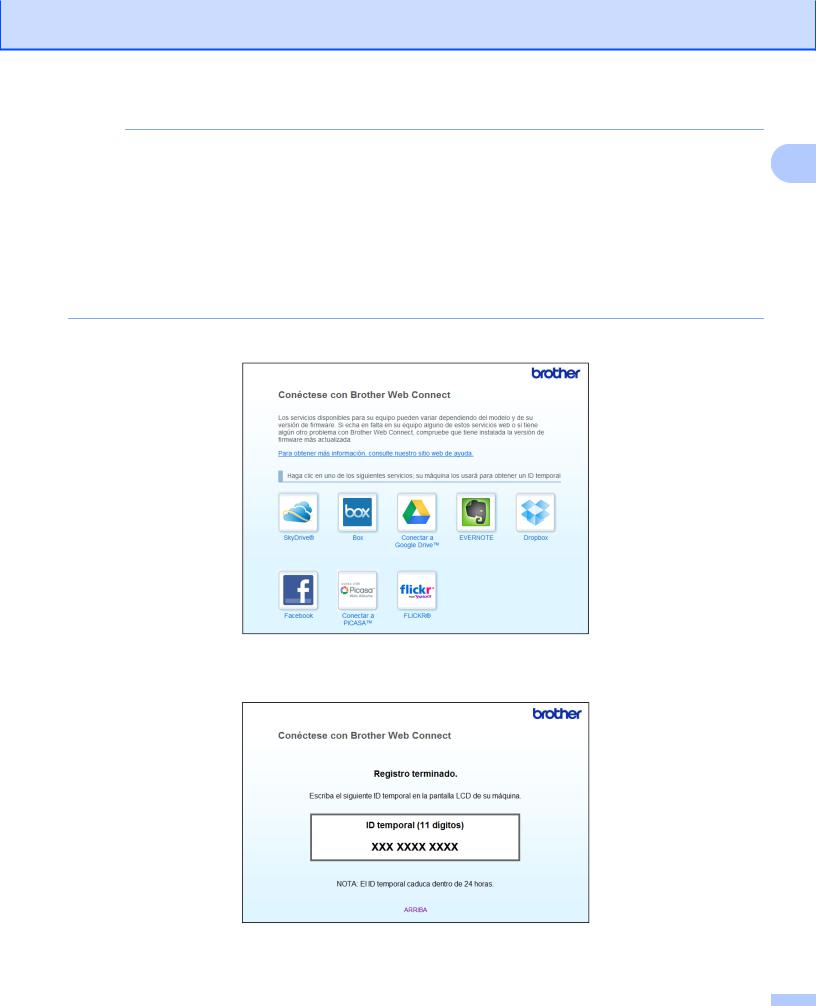
Introducción
NOTA
También puede acceder directamente a la página de las siguientes maneras: |
1 |
|
• Desde el CD-ROM suministrado |
||
|
1Introduzca el CD-ROM en la unidad de CD-ROM. Cuando se inicie, haga doble clic en el icono
Soporte técnico de Brother.
2Haga clic en el icono Brother Web Connect.
•Desde el navegador web
Escriba “http://bwc.brother.com” en la barra de direcciones del navegador web.
c Seleccione el servicio que desea utilizar.
d Siga las instrucciones de la pantalla y solicite el acceso.
Cuando haya finalizado, se mostrará la ID temporal. Tome nota de la ID temporal, ya que la necesitará para registrar cuentas en el equipo. La ID temporal es válida durante 24 horas.
9
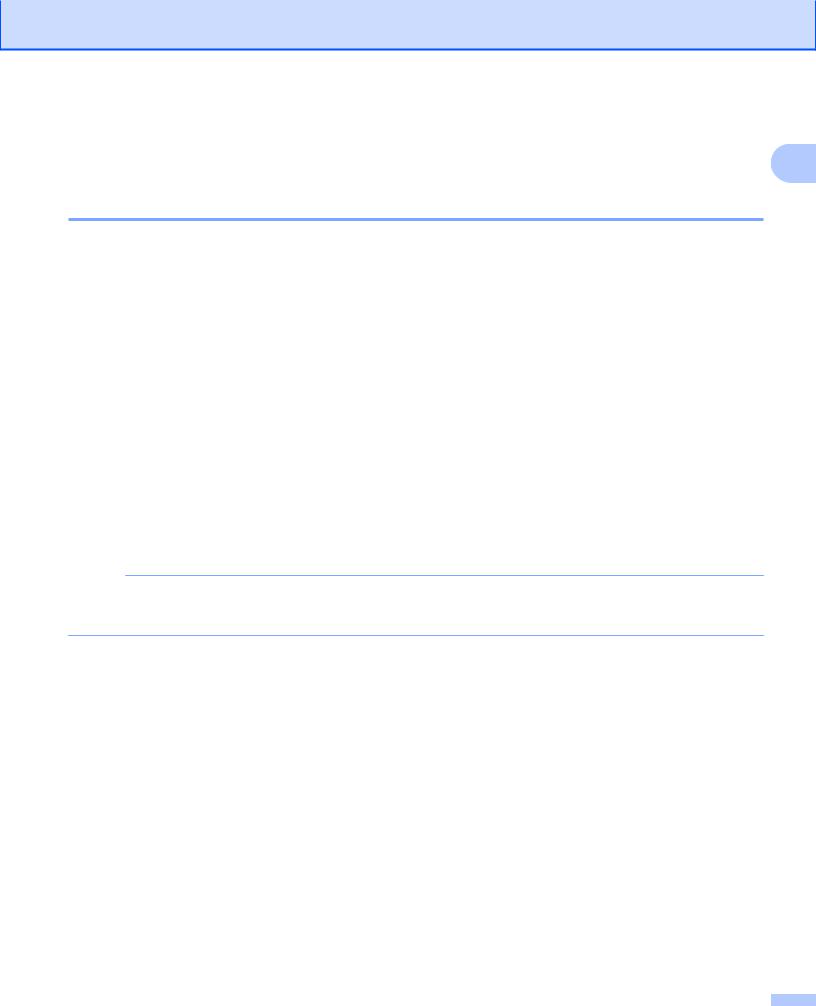
Introducción
e Cierre el navegador web. |
|
Continúe con el procedimiento siguiente, Cómo registrar y eliminar cuentas en el equipo |
1 |
uu página 10. |
Cómo registrar y eliminar cuentas en el equipo
Introduzca la información de la cuenta y configure el equipo de manera que pueda acceder al servicio. Puede registrar hasta 10 cuentas en el equipo.
Registro de una cuenta
Para DCP-J552DW/J752DW, MFC-J650DW/J870DW
a Antes de registrar una cuenta, confirme que la fecha y la hora estén ajustadas correctamente en el panel de control del equipo. Para obtener más información sobre cómo ajustar la fecha y la hora, consulte la Guía de configuración rápida que se incluye con el equipo.
b
c
Pulse d o c para mostrar Web.
Pulse Web.
La pantalla LCD del equipo mostrará información sobre la conexión a Internet. Lea la información y pulse
OK.
d Se le preguntará si desea volver a visualizar esta información en el futuro. Pulse SÍ o No.
NOTA
Es posible que en ocasiones se muestren actualizaciones o avisos sobre las funciones del equipo en la pantalla LCD. Lea la información y, a continuación, pulse OK.
e Pulse a o b para mostrar el servicio en el que desea registrarse. Pulse el servicio.
f g h i
Si se muestra información sobre Brother Web Connect, pulse OK.
Pulse Registrar/Eliminar.
Pulse Registrar cuenta.
El equipo le pedirá que introduzca la ID temporal que recibió al solicitar acceso para Brother Web Connect.
Pulse OK.
j Introduzca la ID temporal mediante la pantalla LCD. Pulse OK.
10
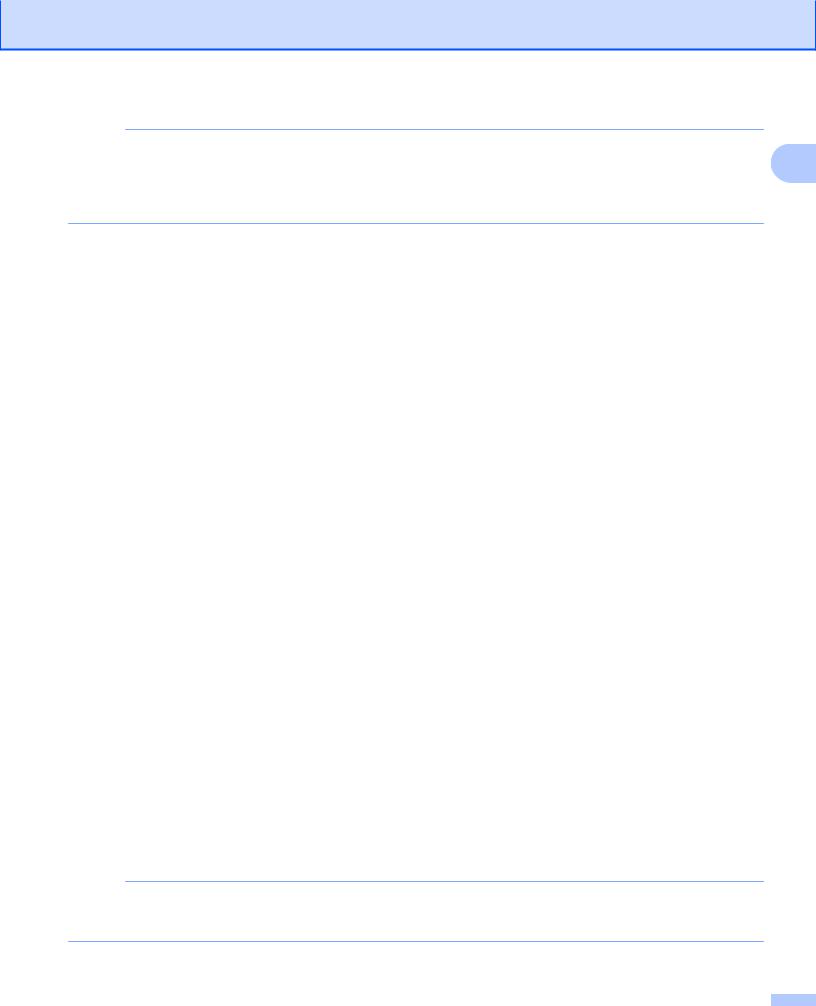
Introducción
NOTA
Aparecerá un mensaje de error en la pantalla LCD si la información que ha introducido no coincide con la
ID temporal que recibió al solicitar acceso, o bien si la ID temporal ha caducado. Introduzca la ID temporal 1 correctamente, o bien vuelva a solicitar acceso para recibir una nueva ID temporal (consulte Cómo solicitar acceso para Brother Web Connect uu página 8).
k El equipo le pedirá que introduzca el nombre de cuenta que desea que aparezca en la pantalla LCD. Pulse OK.
l Introduzca el nombre mediante la pantalla LCD. Pulse OK.
m Realice una de las siguientes acciones:
Para establecer un PIN en la cuenta, pulse SÍ. (El uso de un PIN evita accesos no autorizados al equipo).
Introduzca un número de cuatro dígitos y pulse OK.
Si no desea establecer un PIN, pulse No.
n Cuando se muestre la información de la cuenta que ha introducido, confirme que es correcta.
Pulse SÍ para registrar la información tal y como la ha introducido.
Pulse No para hacer cambios en la información que ha introducido. Vuelva al paso j.
o El registro de la cuenta se ha completado. Pulse OK.
p Pulse  .
.
Para DCP-J172W
a Antes de registrar una cuenta, confirme que la fecha y la hora estén ajustadas correctamente en el panel de control del equipo. Para obtener más información sobre cómo ajustar la fecha y la hora, consulte la Guía de configuración rápida que se incluye con el equipo.
b Pulse s o t para mostrar Web. Pulse Web.
c La pantalla LCD del equipo mostrará información sobre la conexión a Internet. Lea la información y pulse
OK.
d Se le preguntará si desea volver a visualizar esta información en el futuro. Pulse SÍ o No.
NOTA
Es posible que en ocasiones se muestren actualizaciones o avisos sobre las funciones del equipo en la pantalla LCD. Lea la información y, a continuación, pulse OK.
11
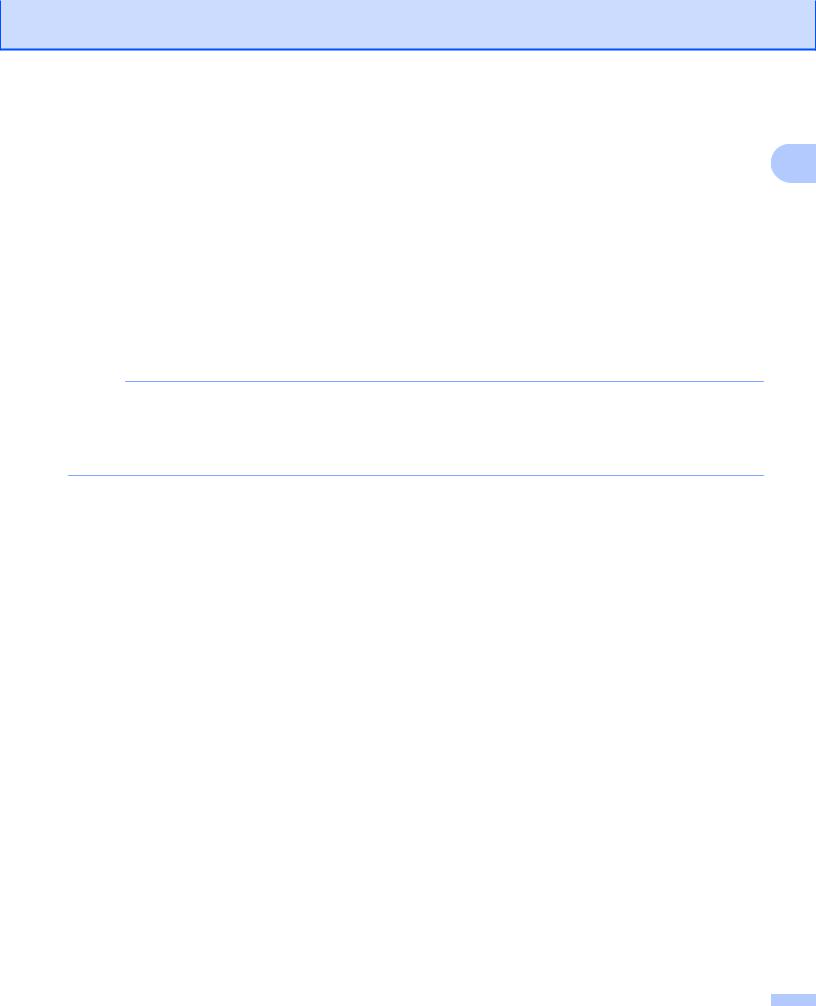
Introducción
e Pulse s o t para mostrar el servicio en el que desea registrarse. Pulse el servicio.
f Si se muestra información sobre Brother Web Connect, pulse OK. g Pulse Registrar/Eliminar.
1
h Pulse Registrar cuenta.
i El equipo le pedirá que introduzca la ID temporal que recibió al solicitar acceso para Brother Web Connect.
Pulse OK.
j Introduzca la ID temporal mediante la pantalla LCD. Pulse OK.
NOTA
Aparecerá un mensaje de error en la pantalla LCD si la información que ha introducido no coincide con la ID temporal que recibió al solicitar acceso, o bien si la ID temporal ha caducado. Introduzca la ID temporal correctamente, o bien vuelva a solicitar acceso para recibir una nueva ID temporal (consulte Cómo solicitar acceso para Brother Web Connect uu página 8).
k
l
m
n
o
p
El equipo le pedirá que introduzca el nombre de cuenta que desea que aparezca en la pantalla LCD. Pulse OK.
Introduzca el nombre mediante la pantalla LCD.
Pulse OK.
Realice una de las siguientes acciones:
Para establecer un PIN en la cuenta, pulse SÍ. (El uso de un PIN evita accesos no autorizados al equipo).
Introduzca un número de cuatro dígitos y pulse OK.
Si no desea establecer un PIN, pulse No.
Cuando se muestre la información de la cuenta que ha introducido, confirme que es correcta.
Pulse SÍ para registrar la información tal y como la ha introducido.
Pulse No para hacer cambios en la información que ha introducido. Vuelva al paso j.
El registro de la cuenta se ha completado.
Pulse OK.
Pulse  .
.
Para DCP-J152W, MFC-J470DW/J475DW
a Antes de registrar una cuenta, confirme que la fecha y la hora estén ajustadas correctamente en el panel de control del equipo. Para obtener más información sobre cómo ajustar la fecha y la hora, consulte la Guía de configuración rápida que se incluye con el equipo.
12
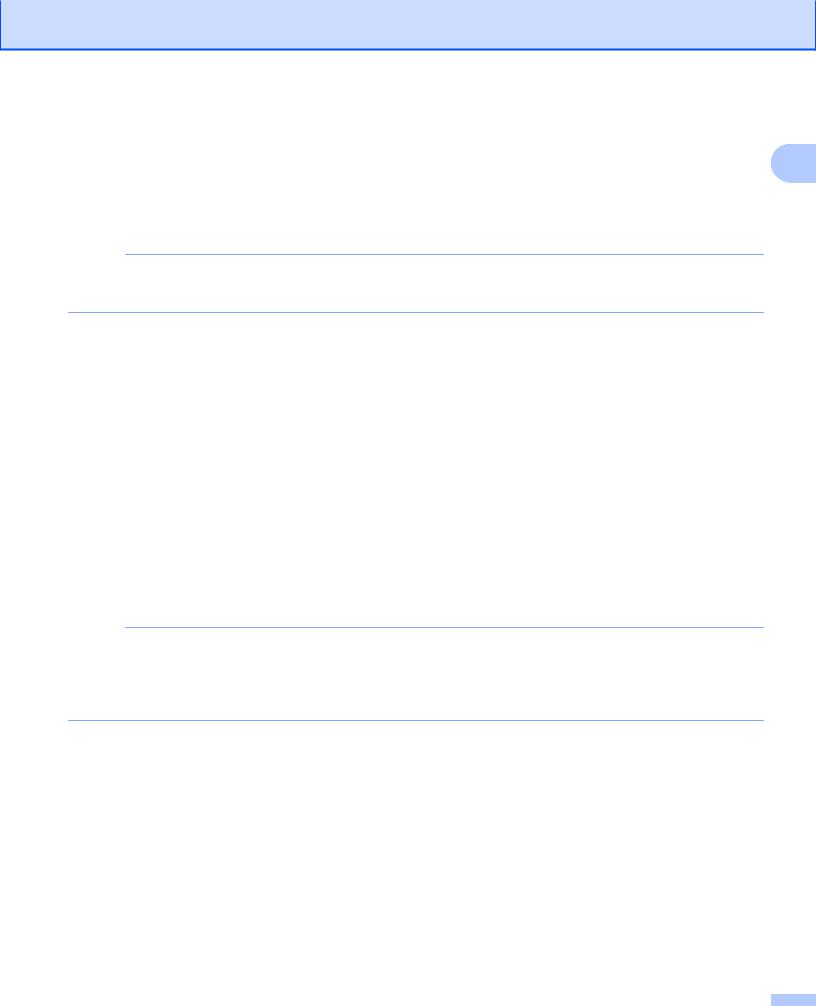
Introducción
b Pulse  (WEB).
(WEB).
c La pantalla LCD del equipo mostrará información sobre la conexión a Internet. Lea la información y pulse 1
OK.
d Se le preguntará si desea volver a visualizar esta información en el futuro. Pulse 1 (SÍ) o 2 (No).
NOTA
Es posible que en ocasiones se muestren actualizaciones o avisos sobre las funciones del equipo en la pantalla LCD. Lea la información y, a continuación, pulse OK.
e Pulse a o b para seleccionar el servicio en el que desea registrarse. Pulse OK.
f g
Si se muestra información sobre Brother Web Connect, pulse OK.
Pulse a o b para seleccionar Registrar/Eliminar. Pulse OK.
h Pulse a o b para seleccionar Registrar cuenta. Pulse OK.
i El equipo le pedirá que introduzca la ID temporal que recibió al solicitar acceso para Brother Web Connect.
Pulse OK.
j Introduzca la ID temporal mediante el teclado de marcación. Pulse OK.
NOTA
Aparecerá un mensaje de error en la pantalla LCD si la información que ha introducido no coincide con la ID temporal que recibió al solicitar acceso, o bien si la ID temporal ha caducado. Introduzca la ID temporal correctamente, o bien vuelva a solicitar acceso para recibir una nueva ID temporal (consulte Cómo solicitar acceso para Brother Web Connect uu página 8).
k El equipo le pedirá que introduzca el nombre de cuenta que desea que aparezca en la pantalla LCD. Pulse OK.
l m
n
Introduzca el nombre y pulse OK.
Realice una de las siguientes acciones:
Para establecer un PIN en la cuenta, pulse 1 (SÍ). (El uso de un PIN evita accesos no autorizados al equipo).
Introduzca un número de cuatro dígitos y pulse OK.
Si no desea establecer un PIN, pulse 2 (No).
Cuando se muestre la información de la cuenta que ha introducido, confirme que es correcta.
13
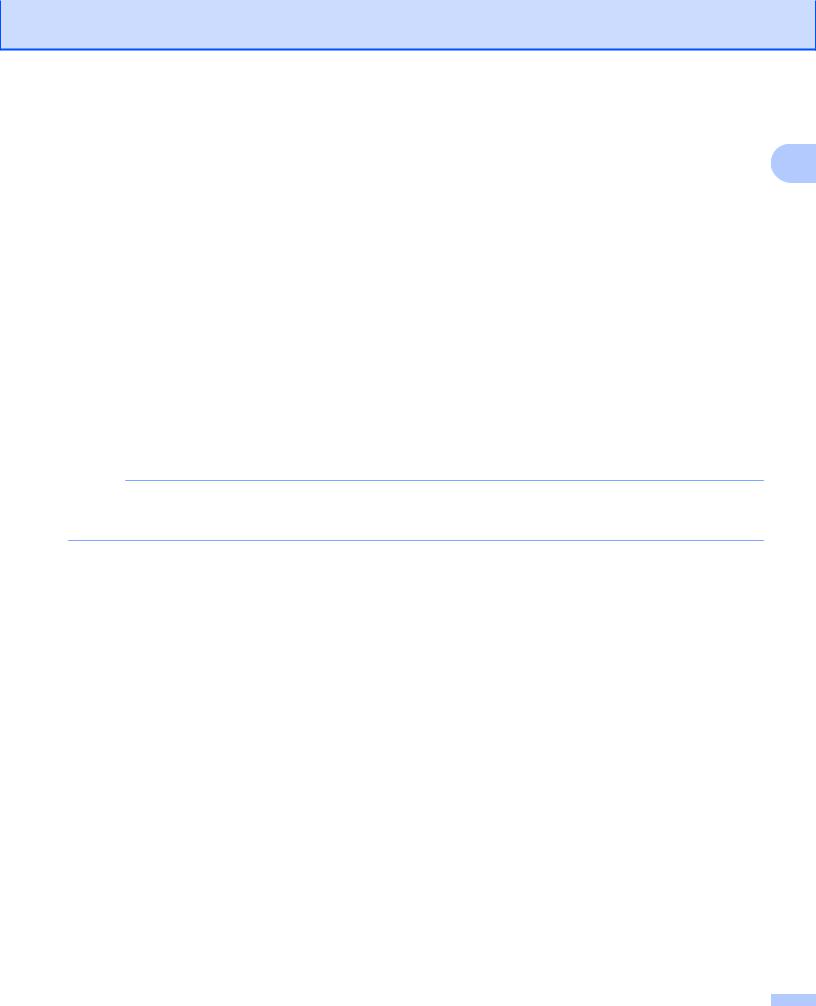
Introducción
Pulse 1 |
(SÍ) para registrar la información tal y como la ha introducido. |
|
Pulse 2 |
(No) para hacer cambios en la información que ha introducido. Vuelva al paso j. |
1 |
|
|
o El registro de la cuenta se ha completado. Pulse OK.
p Pulse Parar (Stop/Exit) (Detener/Salir).
Eliminación de una cuenta
Para DCP-J552DW/J752DW, MFC-J650DW/J870DW
a Pulse d o c para mostrar Web. Pulse Web.
b Si aparece información sobre la conexión a Internet en la pantalla LCD del equipo, lea la información y pulse OK.
c Se le preguntará si desea volver a visualizar esta información en el futuro. Pulse SÍ o No.
NOTA
Es posible que en ocasiones se muestren actualizaciones o avisos sobre las funciones del equipo en la pantalla LCD. Lea la información y, a continuación, pulse OK.
d Pulse a o b para mostrar el servicio donde se encuentra la cuenta que desea eliminar. Pulse el servicio.
e f g
h i
Pulse Registrar/Eliminar.
Pulse Borrar cuenta.
Pulse las cuentas que desea eliminar. Las cuentas seleccionadas estarán indicadas con marcas de verificación.
Pulse OK.
Se le pedirá que confirme las selecciones.
Pulse SÍ para eliminarlas.
j De esta manera, las cuentas quedarán eliminadas. Pulse OK.
k Pulse  .
.
Para DCP-J172W
a Pulse s o t para mostrar Web. Pulse Web.
14
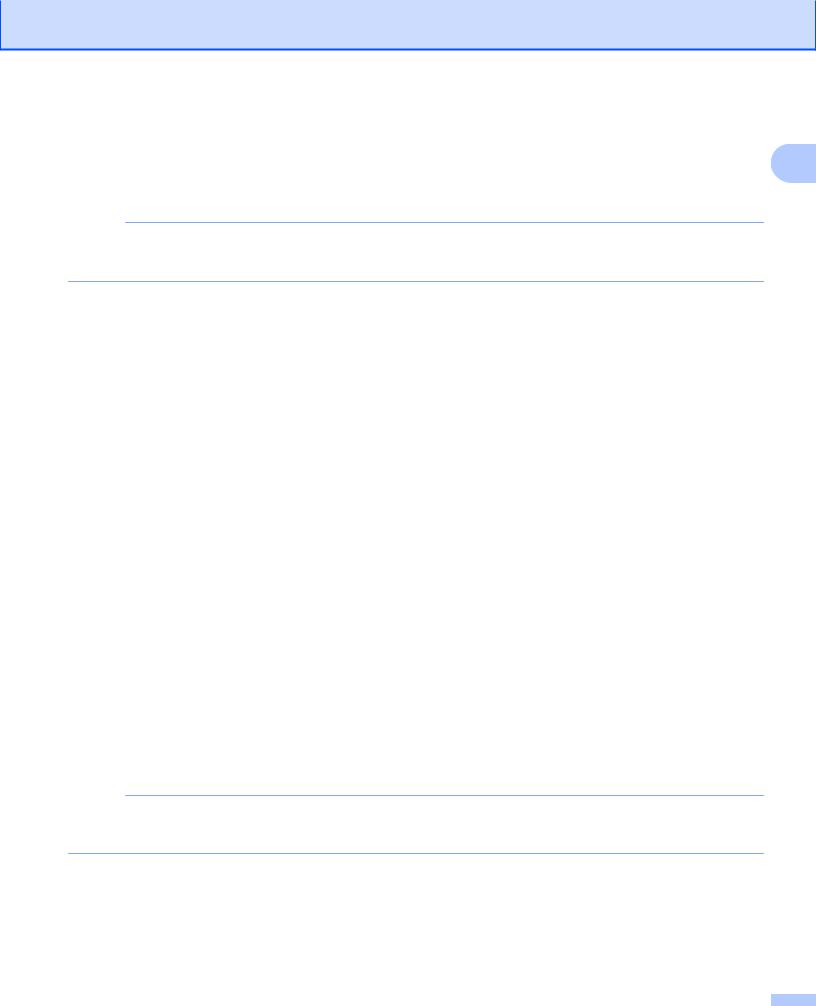
Introducción
b Si aparece información sobre la conexión a Internet en la pantalla LCD del equipo, lea la información y pulse OK.
c Se le preguntará si desea volver a visualizar esta información en el futuro. Pulse SÍ o No.
1
NOTA
Es posible que en ocasiones se muestren actualizaciones o avisos sobre las funciones del equipo en la pantalla LCD. Lea la información y, a continuación, pulse OK.
d Pulse s o t para mostrar el servicio donde se encuentra la cuenta que desea eliminar. Pulse el servicio.
e f g
h i
Pulse Registrar/Eliminar.
Pulse Borrar cuenta.
Pulse las cuentas que desea eliminar. Las cuentas seleccionadas estarán indicadas con marcas de verificación.
Pulse OK.
Se le pedirá que confirme las selecciones.
Pulse SÍ para eliminarlas.
j De esta manera, las cuentas quedarán eliminadas. Pulse OK.
k Pulse  .
.
Para DCP-J152W, MFC-J470DW/J475DW a Pulse  (WEB).
(WEB).
b Si aparece información sobre la conexión a Internet en la pantalla LCD del equipo, lea la información y pulse OK.
c Se le preguntará si desea volver a visualizar esta información en el futuro. Pulse 1 (SÍ) o 2 (No).
NOTA
Es posible que en ocasiones se muestren actualizaciones o avisos sobre las funciones del equipo en la pantalla LCD. Lea la información y, a continuación, pulse OK.
d Pulse a o b para seleccionar el servicio donde se encuentra la cuenta que desea eliminar. Pulse OK.
e Pulse a o b para seleccionar Registrar/Eliminar. Pulse OK.
15
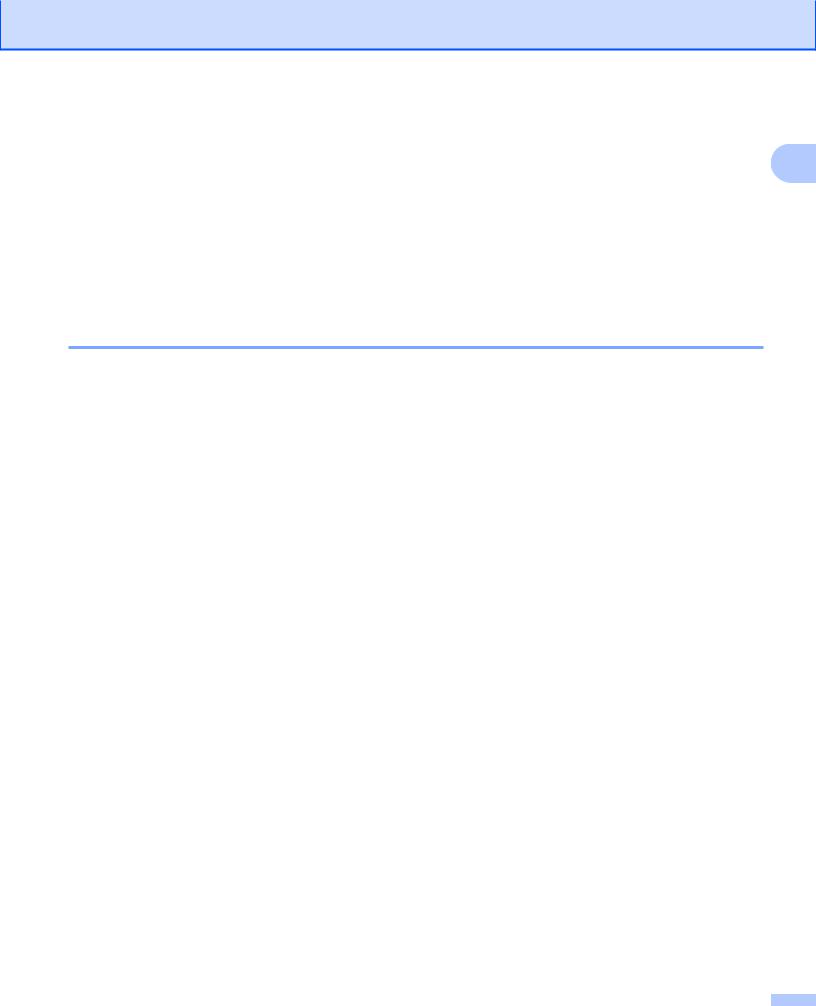
Introducción
f Pulse a o b para seleccionar Borrar cuenta.
Pulse OK.
1
g Pulse a o b para seleccionar la cuenta que desea eliminar. Pulse OK.
h Se le pedirá que confirme las selecciones. Pulse 1 (SÍ) para eliminarlas.
Pulse OK.
i Pulse Parar (Stop/Exit) (Detener/Salir).
Configurar Brother Web Connect (para Brother CreativeCenter)
No es necesario que configure ningún otro ajuste.
16
